flashfxp连接服务器的方法
摘要:今天,我们将给大家分享的是flashfxp连接服务器的方法。我们知道,想要把做好的文件通过flashfxp上传到指定网站,就需要先连接服务器...
今天,我们将给大家分享的是flashfxp连接服务器的方法。我们知道,想要把做好的文件通过flashfxp上传到指定网站,就需要先连接服务器,那么,flashfxp要连接指定服务器的话,该怎么设置呢?当然整个设置过程相对有难度,所以,我们也为大家配合了图片解说,希望大家喜欢!
1、打开FlashFXP,先点击工具栏的选项----参数设置
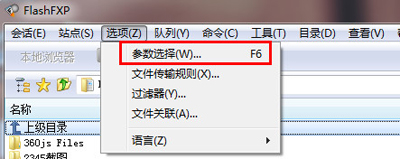
2、左侧选择连接下的FTP,连接模式选择被动模式(PASV),点击确定退出设置;
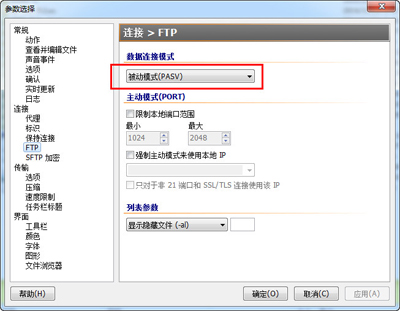
3、会话菜单的快速连接按钮;
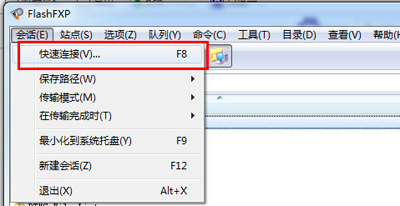
4、设置连接参数,类型FTP,地址填FTP服务器的地址(本地),端口不要改。用户名和密码可以从管理员获得,允许匿名登录的话就把匿名勾上。如果有远程的地址也可以填上,填完之后点击连接
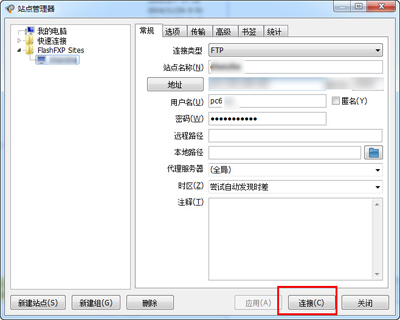
5、如果地址、用户名、密码都正确,那么就可以成功连接上FTP服务器了。
【flashfxp连接服务器的方法】相关文章:
★ flashfxp怎么连接 flashfxp连接方法图文流程
下一篇:
flashfxp怎么上传文件
